PS中多个文字图层怎样同步移动?
1、启动Photoshop CS6。
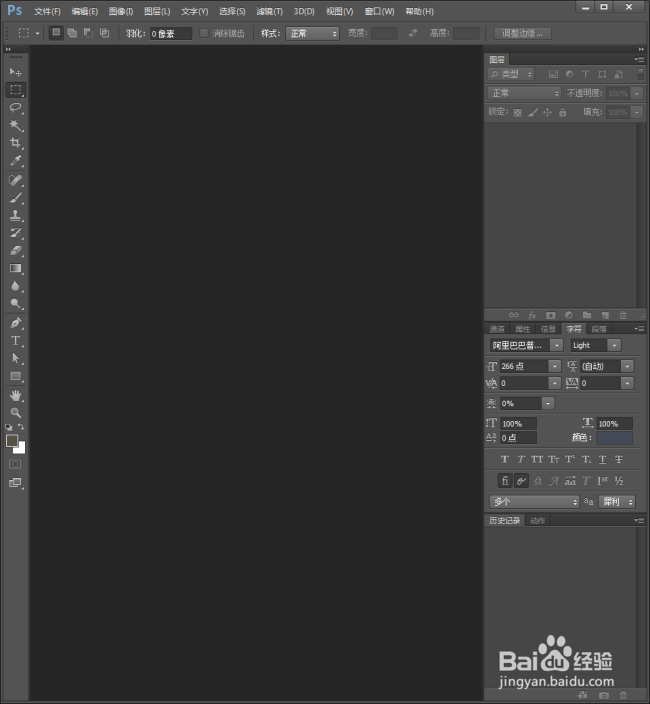
2、打开图片,作为设计主体。

3、点击文字工具,输入标题文字,得到标题文字层。

4、建立另一个文字图层,输入正文文字内容。

5、选中两个文字图层,点击图层面板下方的【链接图层】。
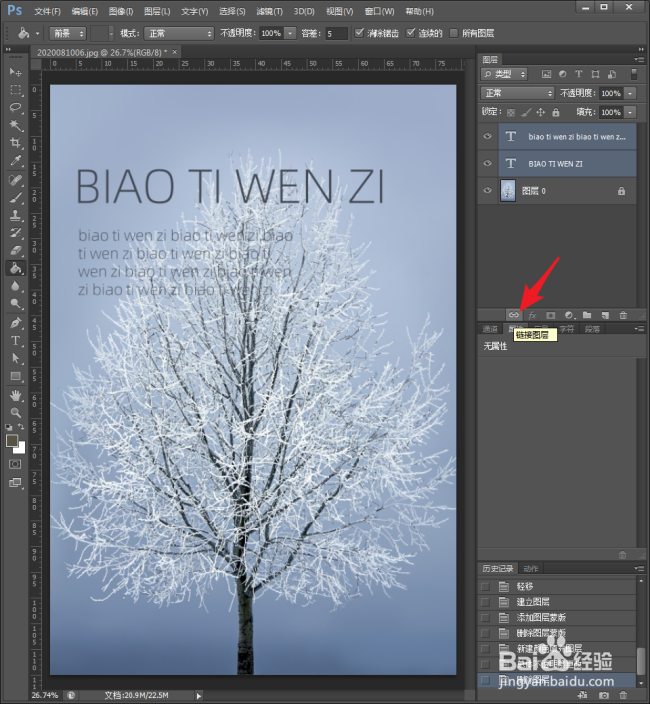
6、这样,在两个文字图层后方都出现了链接图标。

7、然后任意点击其中一个文字层,可以看到,两个文字层位于同一个变换控件中。
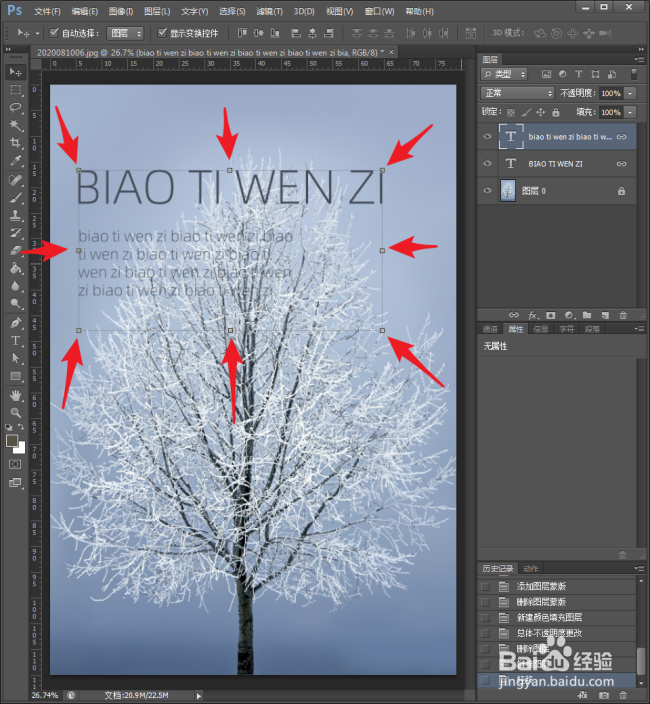
8、使用移动工具,执行移动操作,则两个图层都被移动了。
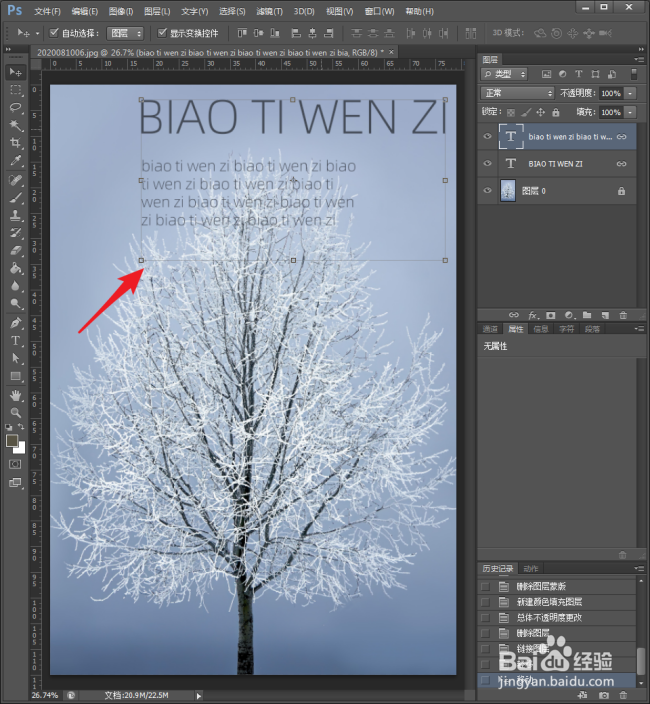
9、建立了链接的图层,虽然会同步移动,但是仍然可以独立设置字符样式,互相不会影响。

声明:本网站引用、摘录或转载内容仅供网站访问者交流或参考,不代表本站立场,如存在版权或非法内容,请联系站长删除,联系邮箱:site.kefu@qq.com。